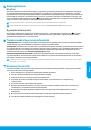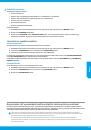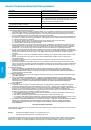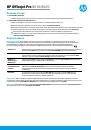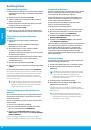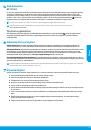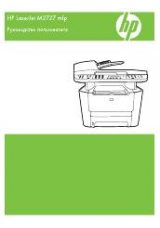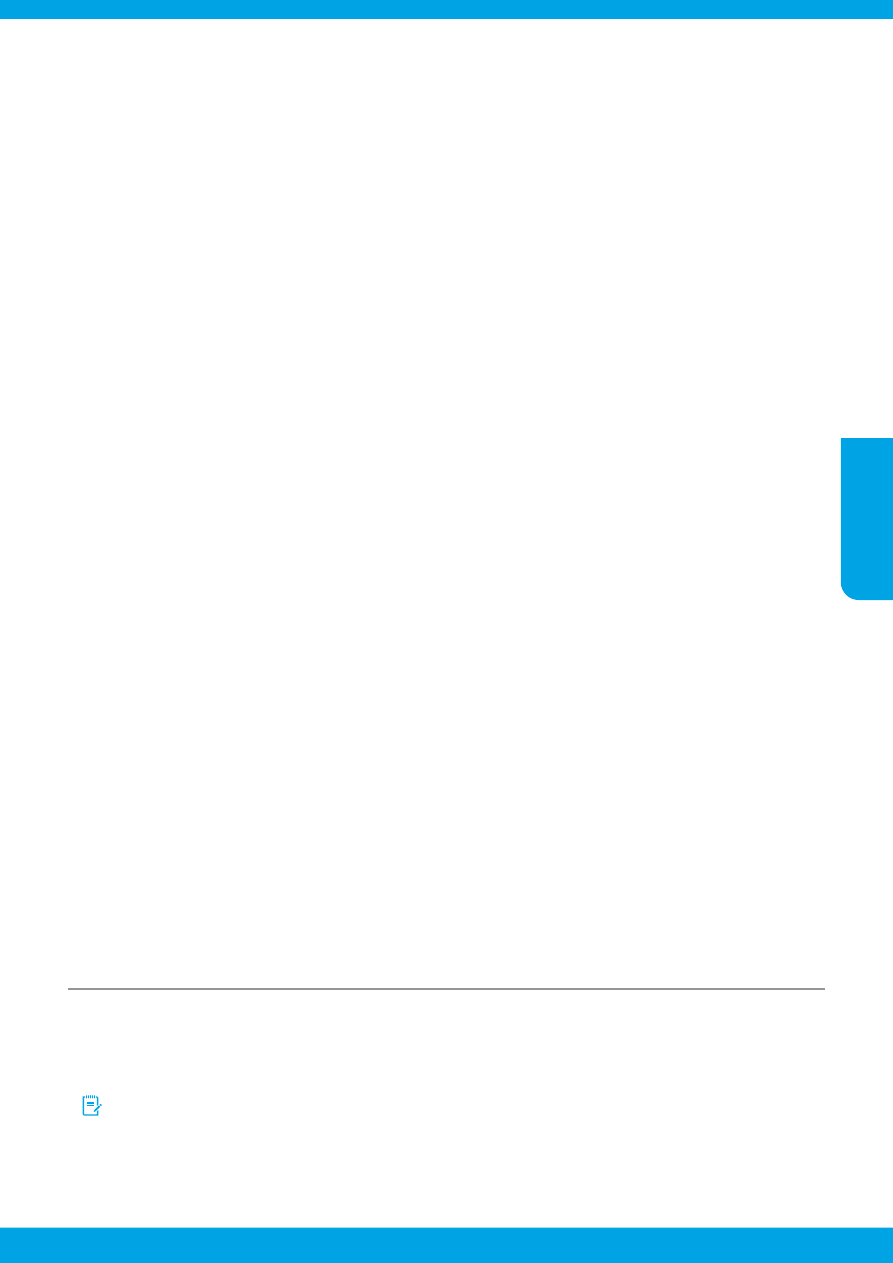
13
Jak nastavit tiskárny HP v digitální telefonní síti?
Tiskárny HP jsou navrženy speciálně pro použití s tradičními analogovými službami. Pokud jste v prostředí digitálního
telefonu (jako je DSL/ADSL, PBX, ISDN nebo FoIP) můžete při nastavování tiskárny nebo faxu potřebovat filtr nebo
konvertor digitálního signálu na analogový.
Společnost HP nezaručuje, že tiskárna bude kompatibilní se všemi digitálními linkami nebo poskytovateli digitálních
služeb, ve všech digitálních prostředích nebo se všemi konvertory digitálního – analogového signálu. Poraďte se
s vaší telefonní společností, jaké je pro vás nejlepší nastavení.
Pokud nastavujete typ vyzvánění na telefonu pobočkové telefonní ústředny, který má jiné vyzvánění pro interní
a externí hovory, při záznamu vyzvánění musíte zadat číslo faxu jako číslo externího hovoru.
4
Testování nastavení faxu
Test faxu provede následující akce:
•
Otestuje hardware faxu.
•
Zkontroluje, zda je k tiskárně připojen správný telefonní kabel.
•
Zkontroluje, zda je telefonní kabel připojen ke správnému portu.
•
Zkontroluje vytáčecí tón.
•
Zkontroluje, zda je telefonní linka aktivní.
•
Zkontrolujte připojení telefonní linky.
Postup při spuštění testu faxu:
1.
Dotkněte se Úvodní obrazovky a přejeďte prstem přes obrazovku. Poté se dotkněte možnosti
Nastavení
.
2.
Stiskněte možnost
Nastavení faxu
.
3.
Dotkněte se možnosti
Nástroje faxu
a poté se dotkněte možnosti
Spustit test faxu
. Jestliže test neproběhne
úspěšně, zjistěte podle zprávy, jak potíž vyřešit, proveďte doporučené změny a test zopakujte.
Použijte zprávy a protokoly
Tisk zprávy
Zprávy faxu obsahují užitečné systémové informace o tiskárně.
1.
Dotkněte se Úvodní obrazovky a přejeďte prstem přes obrazovku. Poté se dotkněte možnosti
Nastavení
.
2.
Stiskněte možnost
Nastavení faxu
a poté stiskněte možnost
Protokoly faxu
.
3.
Vyberte fax, který chcete znovu vytisknout, a poté stiskněte tlačítko
OK
.
Pokud chcete vytisknout potvrzení, že byly vaše faxy úspěšně odeslány, dotkněte se položek
Rozšířené nastavení faxu
,
Potvrzení faxu
a poté vyberte požadovanou možnost.
Pokud chcete umístit na první stránku potvrzení o odeslání faxu obrázek, vyberte položku
Zap
.
(Odeslání faxu)
nebo
Zap
.
(Odeslání a příjem faxu)
.
Vymazání protokolu faxu
Vymazáním protokolu faxu také odstraníte všechny faxy uložené v paměti.
1.
Dotkněte se Úvodní obrazovky a přejeďte prstem přes obrazovku. Poté se dotkněte možnosti
Nastavení
.
2.
Stiskněte možnost
Nastavení faxu
a poté stiskněte položku
Nástroje faxu
.
3.
Dotkněte se možnosti
Vymazat protokol faxu
.
Če
sk
y